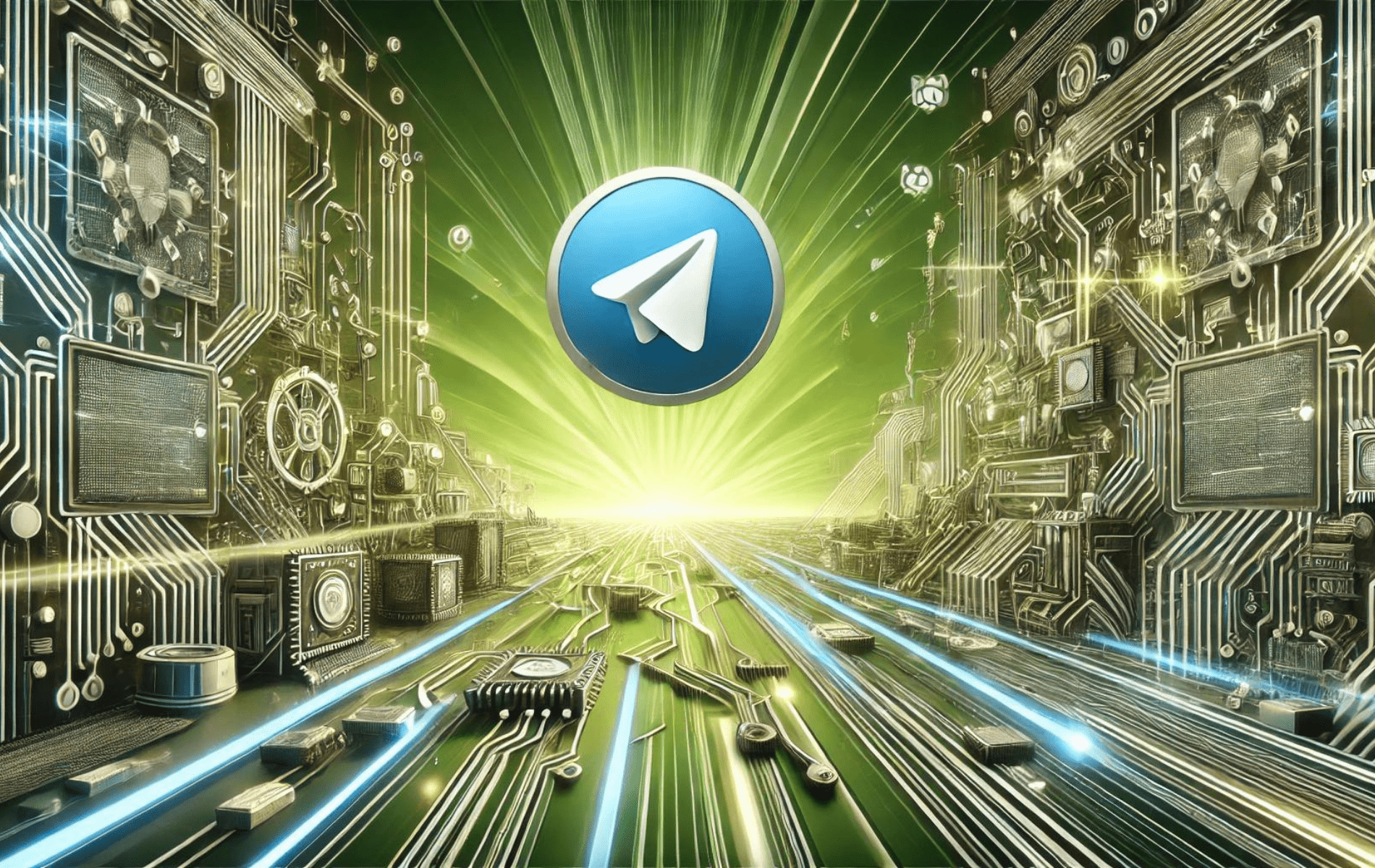Telegram est une application de messagerie largement utilisée, connue pour sa vitesse, sa sécurité et son riche ensemble de fonctionnalités. Il prend en charge la messagerie texte, les appels vocaux et vidéo, le partage de fichiers et les discussions de groupe, ce qui en fait un outil de communication polyvalent pour un usage personnel et professionnel. Telegram propose également un cryptage de bout en bout pour les discussions secrètes, garantissant ainsi que vos conversations restent privées et sécurisées.
L'installation de Telegram sur Linux Mint 22 ou 21 peut être effectuée à l'aide de plusieurs méthodes, notamment le terminal de ligne de commande. Pour une configuration simple, vous pouvez effectuer l'installation à partir du référentiel par défaut de Linux Mint, utiliser le PPA Launchpad maintenu par l'équipe « atareao » pour la dernière version, ou opter pour la méthode Flatpak via Flathub pour une alternative flexible.
Méthode 1 : installer Telegram via APT
Mettre à jour Linux Mint avant d'installer Telegram
Avant de commencer, mettez à jour votre système pour vous assurer que tous les packages sont à jour, évitant ainsi tout conflit lors de l'installation. Tout d’abord, mettez à jour les listes de packages pour les mises à niveau et les nouvelles installations de packages :
sudo apt updateProcédez à la mise à niveau de tous les packages obsolètes à l'aide de la commande suivante :
sudo apt upgradeChoisissez votre méthode d'installation avec APT sur Linux Mint
Option 1 : installer Telegram avec le référentiel par défaut APT sur Linux Mint
La première option consiste à utiliser le référentiel APT par défaut. Cette version stable et sécurisée est la plus recommandée pour une installation sur tout autre gestionnaire de packages. Néanmoins, il peut être obsolète par rapport à l'alternative de Flatpak, qui est généralement à jour.
Tout d’abord, exécutez la commande apt install suivante :
sudo apt install telegram-desktopRemarque : cette version est très obsolète au moment de la rédaction de cet article.
Pour les utilisateurs qui préfèrent une version beaucoup plus mise à jour, utilisez le PPA APT suivant.
Option 2 : installer Telegram avec PPA via APT
La méthode suivante pour installer Telegram, mais cette fois une version mise à jour, tout en utilisant toujours le gestionnaire de paquets APT, consiste à installer Telegram à partir du PPA maintenu par l'équipe « atareao-team ».
Pour ajouter ce PPA à votre système, exécutez la commande suivante :
sudo add-apt-repository ppa:atareao/telegram -yRemarque : le LaunchPAD officiel de l'équipe Atareao se trouve à l'adresse : https://launchpad.net/~atareao.
Avant d’exécuter la commande d’installation, exécutez une « mise à jour apt » pour refléter le PPA nouvellement importé et reconstruire le cache :
sudo apt updateInstallez le logiciel à l'aide de la commande suivante :
sudo apt install telegramMéthode 2 : installer Telegram via Flatpak et Flathub
L'option suivante consiste à utiliser le gestionnaire de packages Flatpak. Flatpak est préinstallé sur Linux Mint, sauf si vous le supprimez. Il s'agit d'une autre option populaire, similaire à Snap, et présentée dans de nombreuses distributions en tant que gestionnaire de packages d'installation tiers alternatif pour les derniers packages.
Activer Flathub pour Telegram
Flathub doit être activé par défaut, mais il est toujours pratique d'exécuter cette commande rapidement pour s'assurer qu'elle l'est :
sudo flatpak remote-add --if-not-exists flathub https://flathub.org/repo/flathub.flatpakrepoCette commande vérifie si Flathub a déjà été ajouté en tant que référentiel distant. Si ce n'est pas le cas, elle ajoute Flathub comme source pour les applications Flatpak.
Installer Telegram avec Flatpak sur Linux Mint
Exécutez maintenant l'installation à l'aide de la commande flatpak suivante :
flatpak install flathub org.telegram.desktop -yCette commande récupère le package Telegram de Flathub et l'installe sur votre système.
Lancement du client de bureau Telegram
Le lancement de Telegram peut être effectué de plusieurs manières maintenant que le logiciel est installé.
Commandes CLI pour lancer Telegram
Tout d'abord, vous pouvez lancer l'application immédiatement en tapant la commande suivante dans votre terminal :
telegram-desktopPour les utilisateurs de Flatpak, vous pouvez exécuter l'application depuis le terminal à l'aide de la commande suivante :
flatpak run org.telegram.desktopMéthode GUI pour lancer Telegram
La plupart des utilisateurs de bureau n'auront pas toujours de terminal ouvert, utilisez donc le chemin suivant en utilisant votre barre des tâches pour ouvrir le client Telegram :
Taskbar > Internet > Telegram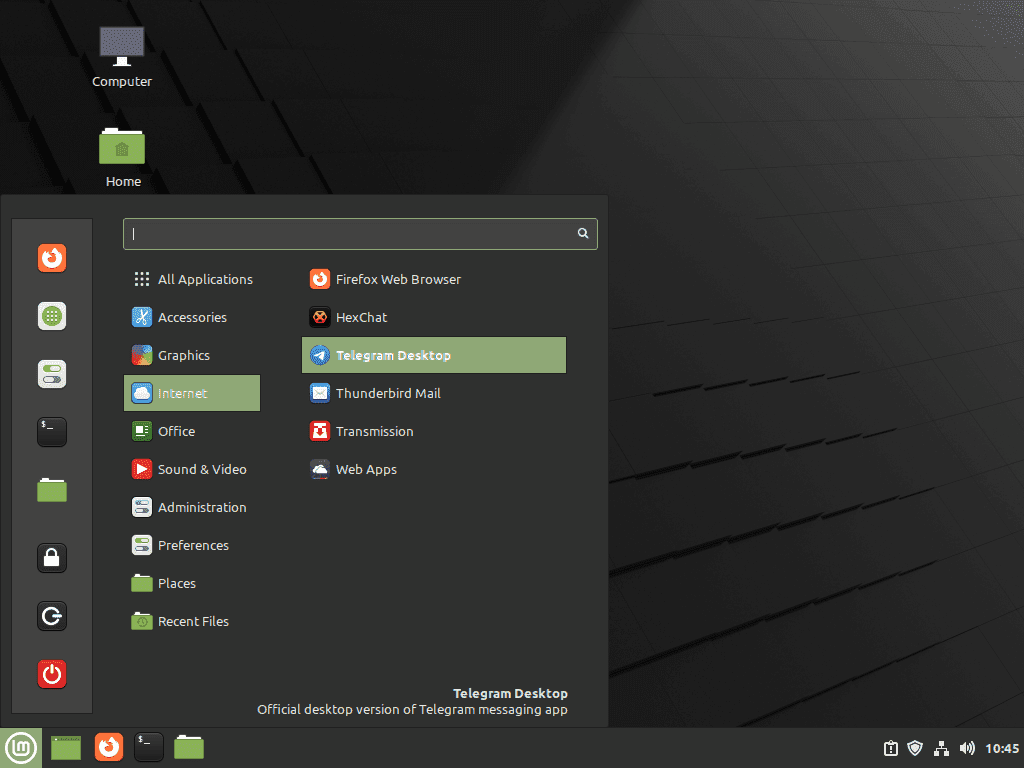
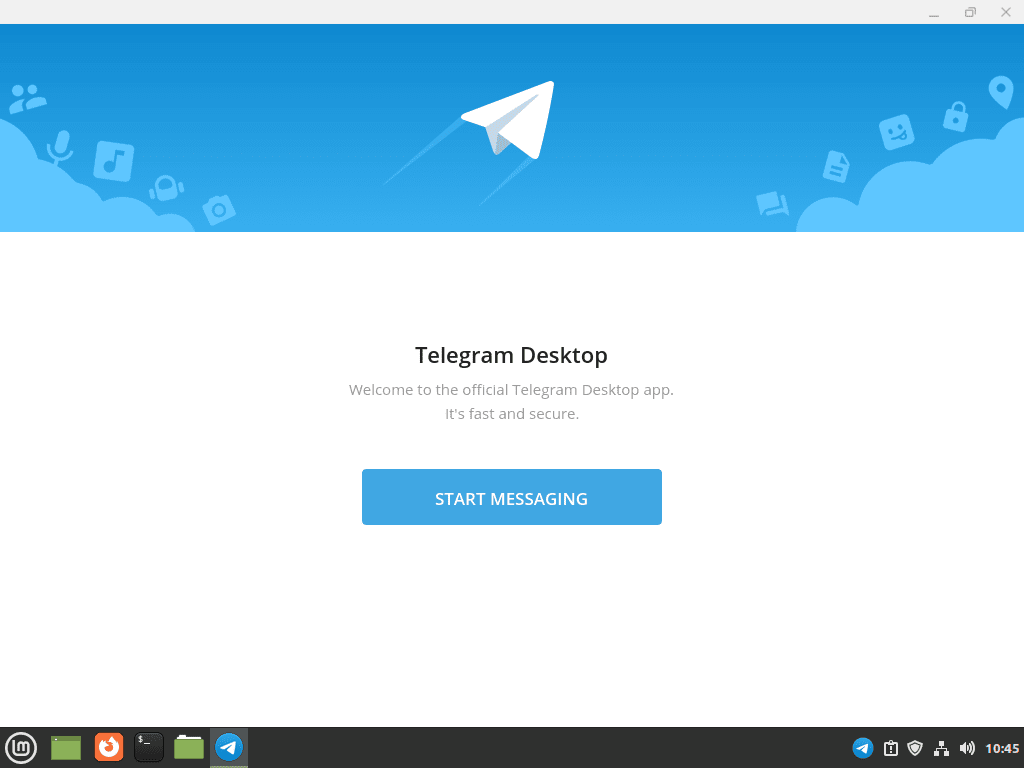
Commandes supplémentaires pour Telegram
Mettre à jour le télégramme
Les mises à jour doivent apparaître dans les notifications, mais il est recommandé de rechercher manuellement les mises à jour à l'aide du terminal si elles ne s'affichent pas toujours. Suivez les commandes appropriées pour rechercher les mises à jour en fonction de votre méthode d'installation.
Méthode de mise à jour APT pour Telegram
Pour les utilisateurs qui ont installé Telegram avec APT, utilisez les commandes de mise à jour et de mise à niveau standard comme vous l'avez fait au début du didacticiel. Cela vérifiera tous les packages installés sur votre système, y compris Telegram.
sudo apt updateSi des mises à jour sont disponibles, utilisez la commande Upgrade :
sudo apt upgradeMéthode de mise à jour Flatpak pour Telegram
Pour les utilisateurs de Flatpak, utilisez la commande suivante pour rechercher de nouvelles mises à jour sur les packages Flatpak installés :
flatpak updateSupprimer le télégramme
Pour désinstaller Telegram, utilisez la commande appropriée en fonction de votre méthode d'installation d'origine.
Commande de suppression APT pour Telegram
Pour les installations APT, utilisez la commande suivante :
sudo apt remove telegram-desktopPPA Supprimer les commandes pour Telegram
Tout d’abord, supprimez la version du client Telegram PPA à l’aide de la commande suivante :
sudo apt remove telegramPour les utilisateurs qui ont installé Telegram à l'aide du PPA et qui ne compteront plus l'utiliser, supprimez le PPA avec la commande suivante :
sudo add-apt-repository --remove ppa:atareao/telegram -yCommande de suppression Flatpak pour Telegram
Si vous avez installé la version Flatpak, utilisez la commande suivante :
flatpak remove --delete-data org.telegram.desktop -yConclusion
L'installation de Telegram sur votre système Linux Mint vous donne accès à une plateforme de messagerie robuste dotée de fonctionnalités de sécurité avancées. Assurez-vous de maintenir l'application à jour en vérifiant régulièrement la méthode d'installation que vous avez choisie. Profitez des capacités de communication complètes offertes par Telegram, offrant une expérience de messagerie sécurisée.